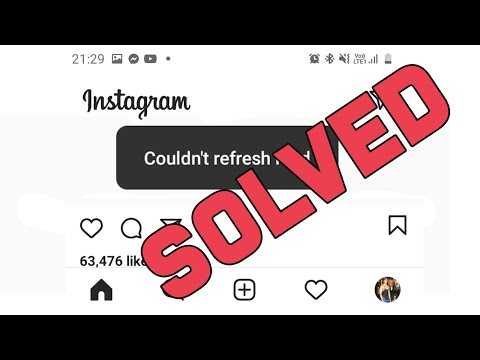
विषय
इंस्टाग्राम जैसे एप्लिकेशन अच्छी तरह से बनाए हुए हैं और अपडेट वास्तव में नियमित रूप से रोल आउट किए जाते हैं ताकि यह सुनिश्चित हो सके कि वे आसानी से चलते हैं। लेकिन कोई भी ऐप या डिवाइस एकदम सही नहीं है, इसलिए आप हमेशा हर हाल में मुद्दों का सामना करेंगे। सैमसंग गैलेक्सी A30 के कुछ मालिकों के साथ ऐसा ही है, जिन्होंने बताया कि इंस्टाग्राम किसी कारण से अपने फोन को बंद रखता है। लेकिन तीसरे पक्ष के अनुप्रयोगों के बारे में बात यह है कि जब वे दुर्घटना शुरू करते हैं या ठीक से काम नहीं करते हैं, तो समस्या अक्सर ऐप तक ही सीमित हो जाती है। कहने की जरूरत नहीं कि इसे ठीक करना बहुत आसान है।
तो इस पोस्ट में, मैं आपको अपने गैलेक्सी ए 30 के समस्या निवारण में मार्गदर्शन करूंगा जिसमें इंस्टाग्राम के साथ कुछ समस्याएं हैं। हम सभी संभावनाओं पर गौर करेंगे और फिर एक के बाद एक उन पर शासन करेंगे, जब तक कि यह हमारे लिए स्पष्ट न हो जाए कि वास्तव में समस्या क्या है। इसलिए यदि आप इस उपकरण के मालिक हैं और वर्तमान में एक ही समस्या से परेशान हो रहे हैं, तो पढ़ना जारी रखें क्योंकि यह लेख आपको एक या दूसरे तरीके से मदद करने में सक्षम हो सकता है।
उन मालिकों के लिए जो एक अलग समस्या का हल ढूंढ रहे हैं, हमारे समस्या निवारण पृष्ठ द्वारा ड्रॉप करें क्योंकि हमने पहले ही इस उपकरण के साथ कुछ सबसे आम समस्याओं का समाधान किया है। उन मुद्दों को खोजने के लिए पृष्ठ के माध्यम से ब्राउज़ करें जो आपके समान हैं और हमारे द्वारा सुझाए गए समाधानों का उपयोग करते हैं। यदि वे काम नहीं करते हैं या यदि आपको और सहायता की आवश्यकता है, तो हमारे एंड्रॉइड मुद्दों प्रश्नावली को भरकर हमसे संपर्क करने में संकोच न करें।
Error इंस्टाग्राम के साथ गैलेक्सी A30 को ठीक करना 'त्रुटि को रोकता है
तीसरा पक्ष ऐप जो दुर्घटनाग्रस्त रखता है, उसे ठीक करना बहुत आसान है, क्योंकि जब बाकी सभी विफल हो जाते हैं, तो आप उन्हें हमेशा अपने डिवाइस से निकाल सकते हैं और इससे समस्या को दूर करना चाहिए। लेकिन निश्चित रूप से, हम जानते हैं कि यह एप्लिकेशन आपके लिए महत्वपूर्ण हो सकता है। इसलिए हम इसे ठीक करने का प्रयास करेंगे ताकि आप इसका उपयोग जारी रख सकें। कहा जा रहा है कि, यहाँ आपको क्या करना है:
पहला समाधान: जबरन पुनः आरंभ करें
यदि आप एप्लिकेशन को ठीक से उपयोग करने में सक्षम थे और तब keeps इंस्टाग्राम बिना किसी कारण या कारण के दिखाई देने वाली त्रुटि को रोकता है, तो समस्या केवल एक मामूली सी फर्मवेयर समस्या का परिणाम हो सकती है। ऐसे समय होते हैं जब ग्लिट्स होते हैं और जब ऐसा होता है, तो कुछ एप्लिकेशन इससे प्रभावित हो सकते हैं, और यह त्रुटि उन मामलों में से एक हो सकती है। इसलिए, यह प्रक्रिया करें और देखें कि क्या समस्या इसके बाद भी होती है:
- वॉल्यूम डाउन बटन को दबाए रखें और इसे अभी तक जारी न करें।
- वॉल्यूम बटन को दबाए रखते हुए, पावर कुंजी को भी दबाकर रखें।
- दोनों कुंजियों को 15 सेकंड तक या स्क्रीन पर गैलेक्सी A30 लोगो शो के लिए एक साथ रखें।
एक बार जब आपका फोन सफलतापूर्वक रिबूट हो जाता है, तो यह देखने की कोशिश करें कि क्या समस्या तब भी होती है जब आप ऐप खोलते हैं। यदि इंस्टाग्राम की त्रुटि अभी भी दिखती है, तो अगले समाधान पर जाएं।
यह भी पढ़ें: सैमसंग गैलेक्सी A30 दिखाता है कि keeps फ़ेसबुक रोकती रहती है
दूसरा उपाय: इंस्टाग्राम ऐप का कैश और डेटा क्लियर करें
जैसा कि मैंने पहले उल्लेख किया है, जब इस तरह की समस्या आती है, तो समस्या केवल ऐप के साथ हो सकती है। चूंकि पहला समाधान समस्या को ठीक करने में विफल रहा, तो अगली बात आपको इंस्टाग्राम को रीसेट करना होगा। ऐसा आप इसके कैश और डेटा को क्लियर करके कर सकते हैं। यहां बताया गया है कि आप यह कैसे करते हैं:
- उस स्क्रीन पर जाएं जहां इंस्टाग्राम आइकन स्थित है।
- विकल्प दिखाने तक इंस्टाग्राम आइकन पर टैप और होल्ड करें।
- एप्लिकेशन जानकारी टैप करें।
- स्टोर टच करें।
- कैश साफ़ करें।
- अब, साफ़ डेटा टैप करें और पुष्टि करने के लिए ठीक स्पर्श करें।
इंस्टाग्राम को अपनी डिफ़ॉल्ट सेटिंग्स पर वापस लाया जाएगा और अगर यह सिर्फ कुछ भ्रष्ट कैश और डेटा फ़ाइलों के कारण ऐप के साथ एक समस्या है, तो यह प्रक्रिया इसे ठीक करने में सक्षम होनी चाहिए। हालाँकि, यदि keeps इंस्टाग्राम आपके डिवाइस पर अभी भी शो को रोक रहा है, तो अगले समाधान पर जाएं।
असाधारण पोस्ट: सैमसंग गैलेक्सी A30 में अपडेट के बाद स्क्रीन फ़्लिकरिंग समस्या होने लगी
तीसरा समाधान: इंस्टाग्राम को अनइंस्टॉल करें और इसे फिर से इंस्टॉल करें
यदि पहली दो प्रक्रियाएं समस्या को ठीक करने में विफल रहीं, तो आपको जो अगला काम करना है, वह आपके डिवाइस से एप्लिकेशन को निकालना है। यह फर्मवेयर और अन्य ऐप के साथ अपने सभी संघों को भी हटा देगा। जिसके बाद, यह सुनिश्चित करने के लिए ऐप को पुन: स्थापित करें कि आप ऐप के सबसे हाल के संस्करण का उपयोग कर रहे हैं। यहां बताया गया है कि आप उन चीजों को कैसे करते हैं:
- स्क्रीन के ऊपर से नीचे स्वाइप करें और फिर सेटिंग आइकन पर टैप करें।
- एप्लिकेशन ढूंढें और फिर टैप करें।
- इंस्टाग्राम ढूंढें और उस पर टैप करें।
- संग्रहण टैप करें।
- स्पष्ट कैश स्पर्श करें।
- पुष्ट डेटा को स्पर्श करें और पुष्टि करने के लिए ठीक टैप करें।
- एक बार बैक की को टैप करें और फिर अनइंस्टॉल को टच करें।
- पुष्टि करें कि आप अपने फोन से ऐप को हटाना चाहते हैं।
एक बार जब आप अपने फोन से ऐप को सफलतापूर्वक हटा देते हैं, तो आपके द्वारा इसे पुनर्स्थापित करने का समय आ जाता है।
- Play Store लॉन्च करें।
- 'इंस्टाग्राम' के लिए खोज करें।
- इंस्टाग्राम के बगल में स्थापित आइकन टैप करें, और इंस्टॉलेशन समाप्त होने तक प्रतीक्षा करें।
- ऐप सफलतापूर्वक इंस्टॉल हो जाने के बाद, इसे लॉन्च करने के लिए ओपन पर टैप करें।
मूल रूप से, ये चीजें हैं जो आपको त्रुटि को ठीक करने के लिए करने की आवश्यकता है 'इंस्टाग्राम रोकता है' और ऐप को फिर से पूरी तरह से काम करें। हालाँकि, यदि समस्या जारी रहती है या यदि यह अब और हर बार होती है, तो आप बेहतर तरीके से अपना डिवाइस रीसेट कर सकते हैं क्योंकि फर्मवेयर के साथ कोई समस्या हो सकती है। रिकवरी मोड के माध्यम से डिवाइस को रीसेट करना सबसे अच्छा है क्योंकि डेटा डायरेक्टरी फॉर्मेट हो जाएगी। लेकिन इससे पहले, अपनी महत्वपूर्ण फ़ाइलों और डेटा का बैकअप लेना सुनिश्चित करें, और फिर अपना Google खाता हटा दें ताकि आप लॉक न हों। तैयार होने पर, मास्टर रीसेट करने के लिए इन चरणों का पालन करें।
- डिवाइस को बंद करें।
- दबाकर रखें ध्वनि तेज तथा शक्ति चांबियाँ।
- जब गैलेक्सी ए 30 लोगो दिखाता है, तो सभी तीन कुंजी जारी करें।
- आपका गैलेक्सी A30 रिकवरी मोड में बूट होता रहेगा। एक बार जब आप नीले और पीले ग्रंथों के साथ एक काली स्क्रीन देखते हैं, तो अगले चरण पर जाएं।
- दबाएं आवाज निचे 'डेटा / फ़ैक्टरी रीसेट को पोंछने' के लिए कई बार कुंजी।
- दबाएँ शक्ति बटन का चयन करें।
- दबाएं आवाज निचे 'हाँ' पर प्रकाश डाला गया है।
- दबाएँ शक्ति मास्टर रीसेट को चुनने और शुरू करने के लिए बटन।
- जब मास्टर रिसेट पूरा हो जाता है, तो oot रिबूट सिस्टम ’को हाइलाइट कर दिया जाता है।
- दबाएं पॉवर का बटन डिवाइस को पुनरारंभ करने के लिए।
मुझे आशा है कि हम आपके डिवाइस के साथ समस्या को ठीक करने में आपकी सहायता करने में सक्षम हैं। अगर आपने हमें इस शब्द को फैलाने में मदद की है तो हम इसकी सराहना करेंगे, यदि आपको यह मददगार लगी तो कृपया इस पोस्ट को शेयर करें। पढ़ने के लिए आपको बहुत बहुत शुक्रिया!
हमसे जुडे
हम आपकी समस्याओं, प्रश्नों और सुझावों के लिए हमेशा खुले हैं, इसलिए इस फ़ॉर्म को भरकर हमसे संपर्क करने में संकोच न करें। यह एक मुफ्त सेवा है जो हम प्रदान करते हैं और हमने आपको इसके लिए एक पैसा नहीं लिया है। लेकिन कृपया ध्यान दें कि हम हर दिन सैकड़ों ईमेल प्राप्त करते हैं और उनमें से हर एक का जवाब देना हमारे लिए असंभव है। लेकिन निश्चिंत रहें हम प्राप्त होने वाले हर संदेश को पढ़ते हैं। जिन लोगों की हमने मदद की है, कृपया हमारे पोस्ट को अपने दोस्तों को साझा करके या केवल हमारे फेसबुक पेज को लाइक या ट्विटर पर हमें फॉलो करके इस शब्द का प्रसार करें। आप हमारे Youtube चैनल पर भी जा सकते हैं क्योंकि हम हर हफ्ते मददगार वीडियो प्रकाशित करते हैं।


